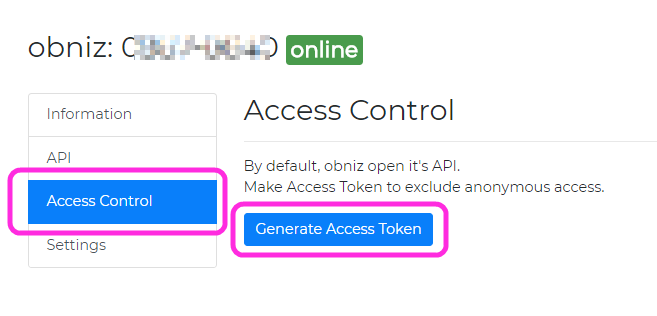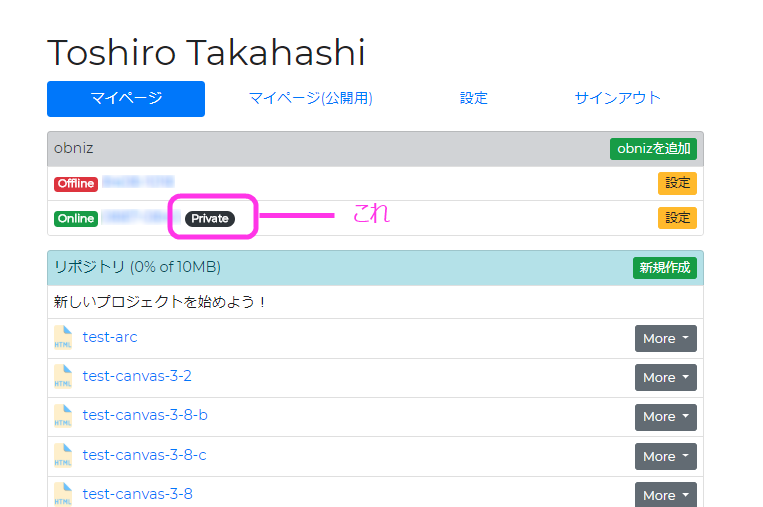昨日は、
自分のサーバーから Node.js で obniz に Hello Obniz!
https://qiita.com/toshirot/items/0222ef1f494b21060134
というのをやってみましたが、実際に obniz を業務などで使うとしたら、もう少しセキュアにしたいところです。そこで、今日は obniz毎に発行できるアクセストークンを使ってアクセスする方法を試してみます。
Obniz は 個々の obniz 毎にアクセストークンを発行できるので、
— 高橋登史朗 ( T blockchain T ) (@toshirot) 2018年6月16日
明日は それを使ったセキュアな操作をやってみようと思います。
実際に業務で使うなら、わずか8桁の数字IDでアクセスするというのはまずいのでこれは必須な処理かなと思います。 https://t.co/3YPP0AJsTi
というわけで、アクセストークンを「マイページ」で設定してNode.jsから obniz でディスプレイに文字を表示するところまでやってみます。
- Obnizのページでログイン https://obniz.io/users/me
- マイページで対象obnizの[設定ボタン]クリック
-
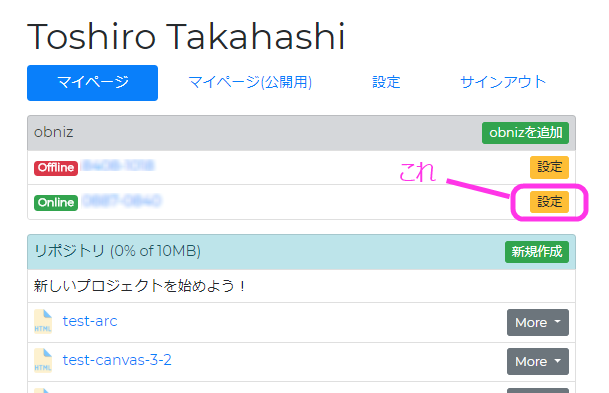
3.左のメニューから[Access Control]を選んで[Generate Access Token]ボタンを押す
4.その後もう一度[Access Control]を選ぶとトークンが生成されています。下の[Renew Access Token]ボタンは文字通りアクセストークンの再発行ボタンであり、[Make obniz Public]ボタンはアクセストークンを使わないパブリックなモードに戻すボタンです。
5.この時、マイページに戻ってみると対象のobnizに(Private)と表示されてセキュアなモードになっていることがわかります。この状態では、アクセストークン無しでアクセスすることができません。
6.このアクセストークンを使って例えば下記のようにコードを書きます。
前回のパブリックなコード
const Obniz = require("obniz");
const obniz = new Obniz("1234-5678");//1234-5678は自分のobnizIDに書き換える
obniz.onconnect = async function () {
obniz.display.clear();
obniz.display.print("Hello Obniz!")
}
アクセストークンを入れたプライベートなコード
const Obniz = require("obniz");
const obniz = new Obniz("1234-5678", { access_token:"BR7dzjGKsd4n3uKvAx9iiqG88uocEVV2LewI0t88YbiJvUVb--Hct20wu3mOtHBxVmRIRyngfThBwlf1ie$$sGEtqUP1-h8y20UK_yXbFliQ$3AezSx0Rh0AV_L3EBI3" })
obniz.onconnect = async function () {
obniz.display.clear();
obniz.display.print("Hello Secret!")
}
表示
そうするとこう表示されます。もはや、前回のパブリックなコードではこの obniz へはアクセスできません。
Obniz ディスプレイへアクセストークンを使って表示してみる。 pic.twitter.com/QReYWkYUW5
— 高橋登史朗 ( T blockchain T ) (@toshirot) 2018年6月17日